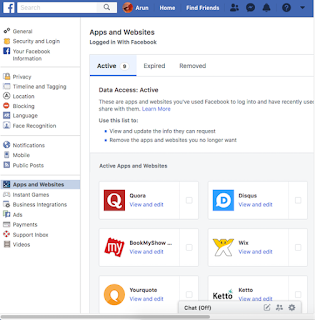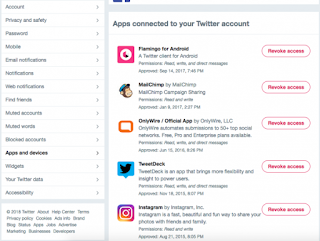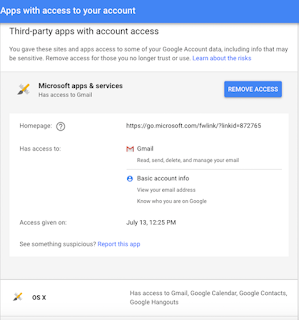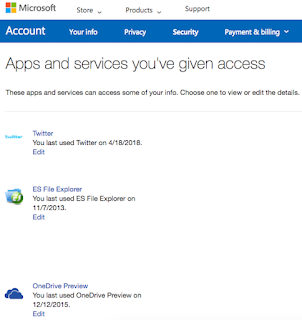Cara Menghapus akses Aplikasi pihak ketiga dari Facebook, Twitter, Microsoft dan Google
SMKN1SLAHUNG : Saya sedang santai melalui Pengaturan Facebook saya ketika saya menyadari bahwa lebih dari 80 aplikasi memiliki izin untuk menggunakan data Facebook saya. "Bagus untuk mereka," saya pikir untuk percaya lebih dari separuh dari mereka akan menjual data saya ke perusahaan pemasaran internet. Facebook sendiri mengumpulkan data berdasarkan penelusuran Anda. Akses ke Facebook berarti undian untuk aplikasi pihak ketiga. Bukan ide bagus untuk mengizinkan hampir semua jenis aplikasi untuk mendapatkan akses ke Facebook, Google, Twitter, Microsoft, dan bahkan OneDrive Anda. Artikel ini memberi tahu Anda cara menghapus akses aplikasi pihak ketiga dari akun online sehingga Anda lebih aman.
Hapus akses Aplikasi pihak ketiga dari akun online
Hari-hari tercepat saat ini untuk mendaftar online adalah dengan menggunakan token OAuth dari salah satu situs jejaring sosial yang ada yang sudah Anda daftarkan. Itu berarti, ketika Anda diproduksi dengan formulir panjang untuk mendaftar, Anda mungkin merasa tergoda untuk mengklik atau mengetuk tombol bertuliskan "Masuk dengan Facebook."
Tindakan itu diambil ketika Anda mengklik tombol seperti "Mendaftar dengan Facebook", "Masuk dengan Google", dll. Adalah bahwa situs tersebut menggunakan token yang disebut OAuth untuk mengakses Facebook atau Google Anda sehingga dapat membaca data yang diinginkannya. Aplikasi ini cenderung membaca email Anda, data profil, dan bahkan mungkin suka dan tidak suka Anda. Berdasarkan itu, mereka dapat menargetkan iklan mereka kepada Anda, atau mungkin mereka akan menjual data Anda seperti aplikasi yang menjual data pengguna dari Facebook ke Cambridge Analytica yang membantu Trump menjadi Presiden AS (POTUS).
Baca Juga : Cara memperbaiki Permintaan gagal karena kesalahan perangkat keras perangkat yang fatal
Baca Juga : Cara memperbaiki Permintaan gagal karena kesalahan perangkat keras perangkat yang fatal
Dengan preferensi dan ketidaksukaan Anda di tangan mereka, analitik data ini juga dapat mulai menurunkan informasi kampanye yang memengaruhi keterampilan membuat keputusan Anda. Sekarang itu berbahaya. Itulah salah satu alasan bagus Anda perlu menghapus akses aplikasi pihak ketiga dari akun online. Selain siapa yang menginginkan data mereka di tangan orang yang tidak dikenal? Saya telah lama meninggalkan tombol ketik "Login menggunakan Facebook" kecuali untuk beberapa aplikasi tepercaya seperti SoundCloud, MailChimp, dll. Mengisi formulir untuk mendaftar lebih aman meskipun perlu beberapa menit tambahan.
Bagaimana menghapus 3 rd Apps pihak akses dari Facebook
Buka dan masuk ke Facebook. Di sudut kanan atas, Anda akan menemukan segitiga terbalik. Klik di atasnya untuk mendapatkan menu. Klik atau ketuk pada Pengaturan untuk masuk ke pengaturan Facebook Anda. Anda akan melihat ada opsi ke arah kiri dan pengaturan terkait ke kanan. Di bilah sisi kiri, klik Aplikasi dan Situs Web. Semua aplikasi dan situs web yang menggunakan data Facebook Anda akan muncul ke arah dalam bingkai yang benar. Tautan ini akan membawa Anda ke sana secara langsung.
Anda akan melihat tiga tab: Aktif , Kedaluwarsa , dan Dihapus . Mereka cukup jelas sehingga tidak perlu mengulang informasi. Tab bernama Aktif menunjukkan apa yang semua aplikasi sedang menggunakan data Facebook Anda. Selanjutnya, untuk setiap ikon aplikasi, ada kotak centang (kotak centang). Untuk menghapus aplikasi, centang atau centang kotak dan ketuk Hapus . Ketika Anda mengklik Hapus, Anda akan secara otomatis keluar dari aplikasi dan situs web terkait. Jika Anda ingin menggunakan aplikasi itu lagi, lebih baik untuk mengisi formulir pendaftaran daripada menggunakan "Masuk melalui Facebook". Anda dapat melihat semua aplikasi yang dihapus di bawah tab bernama "Dihapus".
Yang menjelaskan cara menghapus 3 rd akses aplikasi pihak dari Facebook. Mari kita periksa layanan online lainnya selanjutnya.
Hapus 3 rd akses aplikasi pihak dari Twitter
Untuk menghapus 3 rd akses aplikasi pihak dari Twitter atau untuk melihat apa semua 3 rd aplikasi pihak dan situs yang terhubung ke Twitter, klik pada gambar profil Anda di kanan atas, hanya di sebelah Tweet tombol. Di menu yang dihasilkan, pilih Pengaturan dan Privasi .
Ketuk opsi yang menyebutkan Aplikasi dan Perangkat di panel kiri. Ketika Anda melakukan itu, Twitter menunjukkan kepada Anda semua aplikasi yang saat ini menggunakan data Twitter Anda - di sisi kanan jendela. Anda dapat menemukan tombol Cabut Akses di samping setiap aplikasi. Untuk setiap 3 rd pihak yang ingin Anda hapus dari akun online Anda, tekan atau klik Cabut Akses . Tautan ini akan langsung membawa Anda ke sana.
Mencabut akses akan mengeluarkan Anda dari aplikasi tersebut. Mereka tidak bisa membaca data Anda lagi. Namun, tidak ada jaminan bahwa mereka tidak akan menggunakan data yang dikumpulkan lebih awal - sebelum Anda mencabut akses aplikasi.
Hapus akses aplikasi pihak ketiga dari Google
Buka browser dan buka myaccount.google.com . Anda akan dibawa ke halaman di mana Anda dapat melihat tiga item:
- Aplikasi menggunakan Google Data
- Aplikasi menggunakan Google Credentials untuk masuk
- Google Apps terhubung ke akun Google Anda
Setiap entri dapat diklik. Jika Anda ingin menghapus aplikasi apa pun dari Google, ketuk entri yang sesuai. Anda akan melihat detail dan opsi untuk menghapus aplikasi dari Google.
Hapus 3 rd akses aplikasi pihak dari Microsoft
Untuk menghapus 3 rd akses aplikasi pihak, mengakses website Microsoft menggunakan browser. Dari halaman utama akun Anda, pilih Privasi atau langsung klik pada myaccount.microsoft.com .
Baca Juga : Cara memperbaiki Printer tidak diaktifkan, Error Code - 30 pada Windows 10
Baca Juga : Cara memperbaiki Printer tidak diaktifkan, Error Code - 30 pada Windows 10
Anda akan melihat daftar item privasi. Ketuk atau klik Aplikasi dan Layanan . Jendela baru akan terbuka yang akan terlihat seperti gambar di bawah ini (kecuali bahwa aplikasi di layar Anda akan berbeda). Klik atau Ketuk pada Edit untuk menghapus aplikasi dan layanan yang tidak ingin Anda akses data akun Microsoft Anda.
Di atas menjelaskan cara menghapus 3 rd akses aplikasi pihak dari rekening online.